Excel を使って「線形回帰」を体験する

エクセルで回帰直線を計算してみましょう。まずは、データを準備します。つぎに、散布図をかきます。右のスライドでは、3つのデータが水色の丸印でプロットされています。これら3つの点を近似する直線(回帰直線)を、エクセルでかく手順を以下に説明しますので、是非、ご自身で試してみてください。
直線回帰から多項式回帰へ
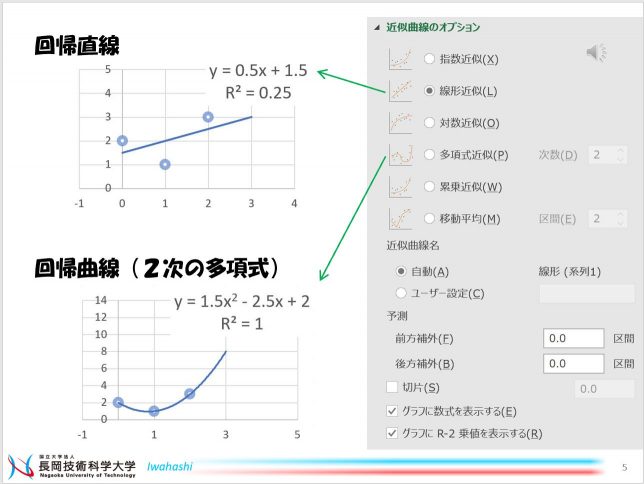
グラフの中の近似直線をダブルクリックすると、右図のグレーの部分のような、近似曲線オプション、という選択肢が現れます。この中から、線形近似を選べば直線回帰となり、多項式近似を選べば曲線回帰となります。ビデオ教材を見たあと、早速、使ってみましょう。
ビデオ教材
詳しくはビデオ教材をご覧ください。
PDF教材
05_Excelで回帰直線(やってみよう) 【PDFファイルはこちらへ】
このセクションで学ぶこと(続き)
以下のコンテンツへ続きます。以下のリンクから選択してみてください。